Publicité
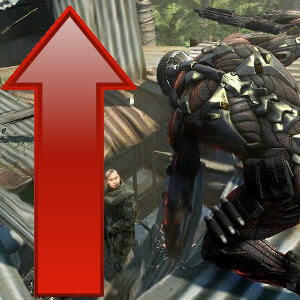 Les jeux sont parmi les tâches les plus exigeantes qu'un PC grand public sera appelé à gérer. Même les systèmes les plus rapides d'aujourd'hui sont parfois chargés de jeux spectaculaires fonctionnant à des résolutions élevées. Les systèmes plus lents peuvent même avoir du mal avec des titres qui datent de quelques années.
Les jeux sont parmi les tâches les plus exigeantes qu'un PC grand public sera appelé à gérer. Même les systèmes les plus rapides d'aujourd'hui sont parfois chargés de jeux spectaculaires fonctionnant à des résolutions élevées. Les systèmes plus lents peuvent même avoir du mal avec des titres qui datent de quelques années.
La mise à jour du matériel étant coûteuse, de nombreux utilisateurs recherchent des optimisations qui peuvent améliorer les performances gratuitement. La vérité est que beaucoup de ces ajustements sont à peine plus que de l'huile de serpent. Ils travaillent rarement (voire jamais) et offrent peu d'avantages lorsqu'ils le font. Il y a juste une poignée de tactiques qui font une réelle différence.
Mettez à jour TOUS les pilotes!
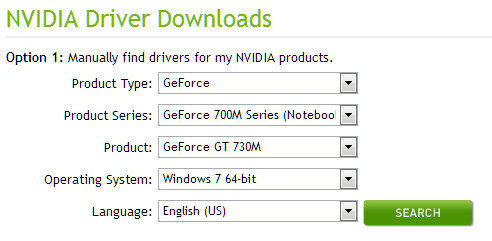
Les pilotes permettent au matériel de communiquer avec le logiciel. Les entreprises proposent souvent des révisions aux conducteurs qui rendent cette conversation plus efficace. En tant que joueur, vous savez peut-être déjà mettre à jour les pilotes de votre carte vidéo en visitant
AMD ou NVIDIA site Internet. Mais avez-vous également mis à jour vos autres pilotes?De nombreux composants, notamment votre carte mère, votre disque dur et votre carte réseau, peuvent bénéficier d'une mise à jour du pilote. Consultez le site Web du fabricant pour chacun pour savoir si un nouveau pilote a été publié. Ces informations se trouvent généralement sur la page d'assistance de l'entreprise. Vous pouvez également essayer une application de recherche de pilotes comme Médecin de l'appareil Mettez à jour vos pilotes matériels gratuitement avec Device Doctor Lire la suite , SlimDrivers ou DriverMax.
Tuer les processus d'arrière-plan
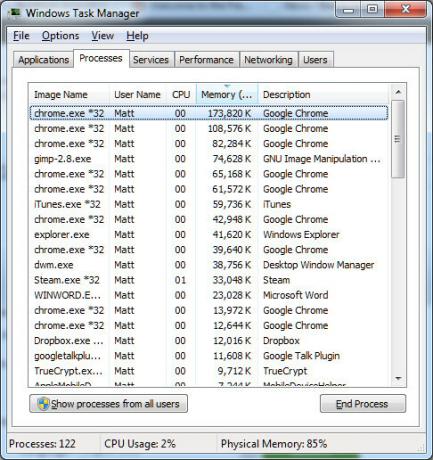
Windows gère bien mieux les processus d'arrière-plan qu'il ne l'était à l'époque XP, mais des problèmes peuvent toujours survenir. Pour voir ce qui fonctionne sur votre PC, ouvrez le Gestionnaire des tâches via le raccourci clavier Ctrl-Alt-Suppr ou via une recherche Windows.
Un gestionnaire de tâches est ouvert, accédez à l'onglet Processus et triez par mémoire. Cela vous indiquera quels programmes consomment de la RAM. Les porcs de mémoire courants incluent un logiciel de sauvegarde, certains programmes antivirus et des services connectés au cloud. L'arrêt de ces programmes avec End Task peut aider les jeux à fonctionner plus facilement, mais faites preuve de discrétion. L'arrêt de l'antivirus, par exemple, rendra votre PC beaucoup moins sûr.
De nombreux processus démarrent automatiquement au démarrage d'un ordinateur. Si vous souhaitez les arrêter définitivement, vous peut ouvrir et modifier msconfig Comment rendre le démarrage de Windows plus rapide que jamaisUne… deux… trois… combien de minutes faut-il à votre ordinateur pour démarrer? Si tout va bien pas plus de trois, mais cela ne me surprendrait pas si vous disiez que cela dépassait ce temps. Le truc c'est que notre ... Lire la suite . La désinstallation du programme responsable du processus embêtant fonctionne également.
Installer des jeux sur votre disque dur le plus rapide
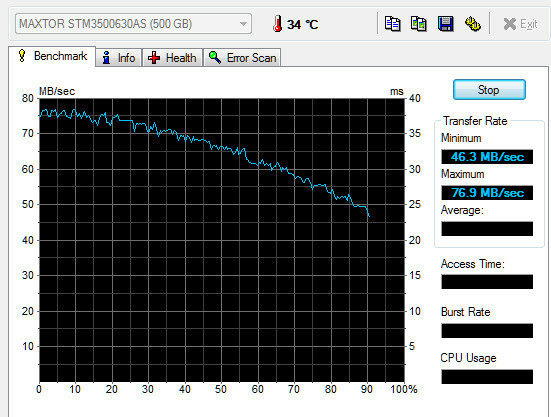
Les joueurs sont souvent obsédés par les fréquences d'images à la faute. Bien que cela soit important, un gameplay fluide repose également sur le disque dur d'un joueur. De nouveaux niveaux, textures et autres données doivent en être chargés - donc plus vite, mieux c'est!
Vous réduirez les temps de chargement et améliorerez le gameplay en installant des jeux sur votre disque dur le plus rapide. Si vous ne savez pas quel disque est le plus rapide, vous pouvez le déterminer en utilisant logiciel de référence gratuit Les 10 meilleurs programmes de référence gratuits pour WindowsUtilisez ces logiciels de référence fantastiques et gratuits pour Windows pour dépanner votre système et le maintenir à jour. Lire la suite comme SiSoft Sandra, ATTO ou HD Tune.
Si vous possédez non seulement un disque dur mécanique, mais également un grand lecteur flash USB 3.0 et un PC compatible USB 3.0, vous pourrez peut-être réduire les temps de chargement du jeu en installant le jeu sur le lecteur flash.
Overclocker votre carte vidéo
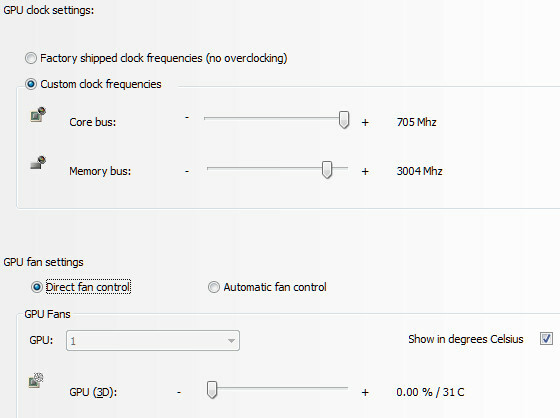
La carte vidéo de votre système est responsable du rendu des graphiques d'un jeu. L'overclocking peut fournir une légère amélioration de la fréquence d'images d'un jeu - peut-être suffisant pour rendre un jeu jouable.
L’utilitaire d’overclocking d’AMD est appelé Overdrive et est fourni avec les pilotes AMD. NVIDIA appelle sa solution nTune et le fournit sous forme de téléchargement séparé. Ces deux applications officiellement prises en charge sont gratuites et peuvent être utilisées pour overclocker une carte en quelques étapes seulement. Nous avons même un guide d'Overdrive Comment overclocker une carte vidéo ATI avec ATI Overdrive Lire la suite qui vous aidera avec une carte AMD.
N'oubliez pas que l'overclocking n'est pas sans risque. Aller trop loin peut entraîner une instabilité du système ou endommager le matériel. Lorsque vous ajustez la vitesse de votre carte, vous devez le faire par petites étapes et tester chaque étape avec FurMark Testez la stabilité de votre carte graphique avec FurmarkDans ce guide de FurMark, nous expliquons comment utiliser FurMark pour tester votre carte graphique. Nous vous aiderons également à interpréter les résultats. Lire la suite . Si une carte peut exécuter FurMark pendant dix minutes, elle devrait être stable dans les jeux - si ce n'est pas le cas, vous devrez réduire la vitesse de la carte jusqu'à ce que la stabilité soit atteinte.
Ajuster les paramètres de Windows

La plupart des solutions d'huile de serpent impliquent la suppression de tel ou tel fichier de registre, l'ajout de plus de RAM virtuelle et d'autres ajustements divers. Il y a dix ans, de tels conseils étaient peut-être valables, mais Windows a beaucoup mieux géré ses propres ressources depuis la sortie de Vista. Pourtant, il y a quelques actions qui pourraient aider.
Vérifiez d'abord votre ordinateur pour tout entretien qui pourrait avoir besoin d'être effectué. Effectuez une recherche Windows pour «dépannage», cliquez sur Résultat du dépannage, puis ouvrez la sous-section Système et sécurité. Maintenant, ouvrez et exécutez l'utilitaire de résolution des problèmes de maintenance du système. Il exécutera automatiquement toutes les tâches nécessaires qui ont été ignorées.
Ensuite, effectuez une recherche Windows sur «alimentation» et ouvrez Options d'alimentation. Modifiez votre plan de gestion de l'alimentation en Haute performance, s'il n'est pas déjà sélectionné, puis fermez la fenêtre.
Enfin, faites une recherche de «désinstallation» et ouvrez le résultat Désinstaller un programme. Parcourez la liste et débarrassez-vous de tout logiciel que vous n'utilisez plus. Cela peut libérer de l'espace sur le disque dur et se débarrasser des programmes qui peuvent s'exécuter en arrière-plan.
Vous pouvez seulement faire tellement
En théorie, l'overclocking d'une carte vidéo peut augmenter sa vitesse de 15% à 25% et le déplacement de fichiers vers un disque dur plus rapide peut faire charger les jeux plusieurs fois plus rapidement. En vérité, les résultats varient et certains utilisateurs peuvent ne voir aucune amélioration notable du tout.
Même si vous optimisez les fenêtres pour les jeux, cela peut ne pas être suffisant. Les ajustements logiciels ne rendront pas votre processeur plus rapide ni ne fabriqueront de mémoire RAM vidéo supplémentaire à partir de rien. En fait, la nature des performances du PC fait que les joueurs qui ont le plus besoin d'aide sont les moins susceptibles de la recevoir. Une augmentation de 15% du jeu fonctionnant déjà à 40 images par seconde peut être perceptible. Le même coup de pouce à un jeu fonctionnant à 14 images par seconde peut ne pas faire la moindre différence.
Pourtant, ces ajustements peuvent et espérons-le, aideront votre PC. Au moins, ils devraient réduire les temps de chargement et rendre vos jeux moins susceptibles de se bloquer ou de se bloquer momentanément.
Matthew Smith est un écrivain indépendant vivant à Portland, en Oregon. Il écrit et édite également pour Digital Trends.


